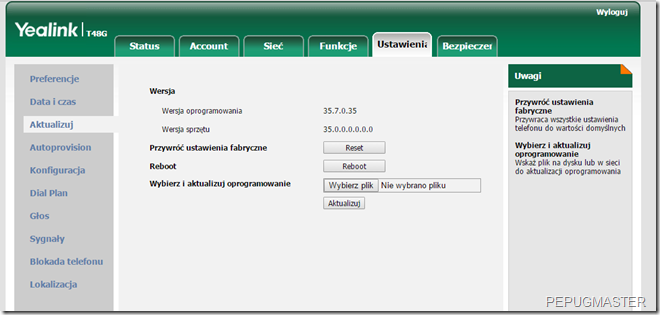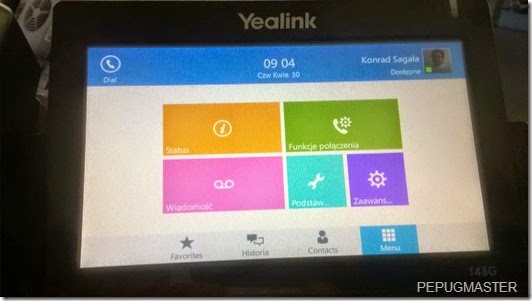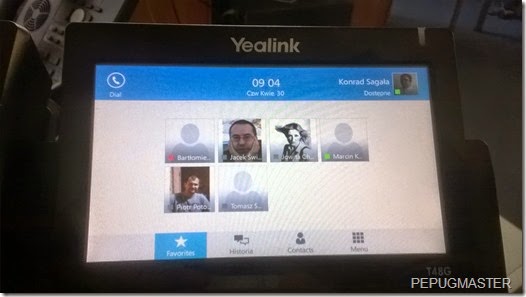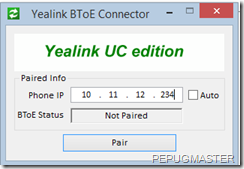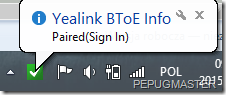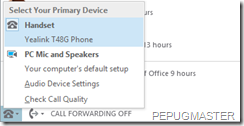Jak prezentował niedawno na spotkaniu PEPUG Marcin Wikieł, liczba telefonów współpracujących z Lyncem stopniowo rośnie. Tym razem miałem możliwość testowania telefonu YealinkT48G, który właśnie uzyskał status kwalifikowanego dla Lynca 2013 ze wsparciem dla Skype for Business, razem z modelem T22P. Oczywiście użycie telefonu Yealink w organizacji Lyncowej wymaga dedykowanego firmware (aktualna wersja 35.7.0.35). Niestety na stronie publicznej supportu nie jest on jeszcze dostępny, ale dzięki wsparciu dystrybutora Acnet, udało mi się go uzyskać. Wymagane jest również wgranie odpowiedniej licencji na telefon. Podobnie jak SNOM czy Audiocodes, telefony Yealink mają możliwość zarządzania przez stronę webową, gdzie w wygodny sposób można zaktualizować zarówno firmware jak i licencję, jak pokazuje poniższy rysunek. Co ciekawe, interface dostępny jest również po polsku.
Po zaktualizowaniu frmware telefonu do wersji Lync i odpowiedniej licencji (docelowo telefony Yealink mogą być dostarczane z odpowiednią licencją i oprogramowaniem), pojawia się możliwość zalogowania przy pomocy rozszerzenia numeru i PIN-u, tak jak na innych telefonach sprzętowych dla środowiska Lync 2013.
Po zalogowaniu pojawia się ekran ogólny, na którym jednak widać od razu w prawym górnym roku informacje o zalogowanym użytkowniku.
Po przejściu do ulubionych zobaczymy nasze lyncowe kontakty z grupy ulubionych, co pokazuje poniższy rysunek. Jeżeli kontakt ma dodane zdjęcie, to jest ono widoczne również na telefonie.
Kolejna zakładka pokazuje historię połączeń, zarówno odebranych jak i nieodebranych.
W zakładce kontaktów zobaczymy grupy kontaktów, w takim układzie jak ustawiliśmy sobie w Lyncu. Ciekawą opcją jest możliwość integracji z Lyncem/SfB na naszym komputerze – podobnie jak w przypadku wcześniej testowanych przeze mnie telefonów – Better Together over Ethernet. Po zainstalowaniu niewielkiego dodatku Yealink BToE Connector for Lync(aktualna wersja 2.0.13.0) i uruchomieniu aplikacji następuje proces parowania z telefonem. Najprościej podać adres IP telefonu i wcisnąć przycisk “Pair”.
Po chwili aplikacja schowa się w pasku zadań, pokazując status sparowania jak widać na poniższym rysunku.
Telefon pojawi się również jako domyślna słuchawka na liście urządzeń Lynca/SfB.
Testy przebiegły pomyślnie, telefon działa fajnie. Kolejna interesujaca alternatywa, zwłaszcza dla osób/firm, które lubią kolorowe wyświetlacze i możliwość wyświetlania więcej informacji o swoich kontaktach.